怎么新建PDF文件?
PDF文件是Adobe公司的一种特有的文件格式。它最大的优点是可以如实地展现原稿中的每一个字符、颜色以及图片,在无纸化的大背景之下,用PDF来创建和分享电子图书和网络资料将成为主流。
PDF文件是Adobe公司的一种特有的文件格式。它最大的优点是可以如实地展现原稿中的每一个字符、颜色以及图片,在无纸化的大背景之下,用PDF来创建和分享电子图书和网络资料将成为主流。因为PDF是一种不同于word的文档格式,所以用word来直接编辑PDF文件显然没有那么方便,所以一般来说编辑PDF文件需要用专用的软件。
面对不同的工作和需求,人们对于PDF的需求是不同的,有的需要看下文件的内容就可以了,有的需要建立一个新的PDF文件,也有人需要对PDF文件进行编辑和优化,这个时候就要根据需求来选择不同的软件,比如我们常说的 Adobe Reader虽然是Adobe公司的产品,但是它只能帮助用户看PDF文件,却不能新建和编辑PDF文件。
第 1 部分:怎么创建新的PDF文件?
作为文字工作者,该如何去新建一个PDF文件呢?首先需要做的就是选择了能够新建PDF文件的软件,这里最好是选择一个既能新建又能进行后期编辑和优化的软件。因为只要有新建需求的人基本上就会有编辑需求。这里我们来说说专门为PDF文件开发的编辑软件—万兴PDF,它是一款专门为国人设计的PDF编辑软件,全中文界面,功能模块化设计,非常容易上手,一般来说在它的免费期就可以达到高手的水准,然后只用出一次钱就可以使用一辈子。
第 2 部分:如何根据不同的情况使用万兴PDF创建新的PDF文件
这里来说说用万兴PDF如何创建一个新的PDF。软件里针对创建PDF文件的元素和环境不同分了几个情况:
把任意文件一键创建PDF
文字工作者可以使用万兴PDF从任何类型的可打印文件创建PDF,只要将文件拖动到程序窗口中即可。具体可以直接将要转换的文档拖动到万兴PDF桌面图标,或者打开了万兴PDF,将文件直接拖到应用程序窗口中。
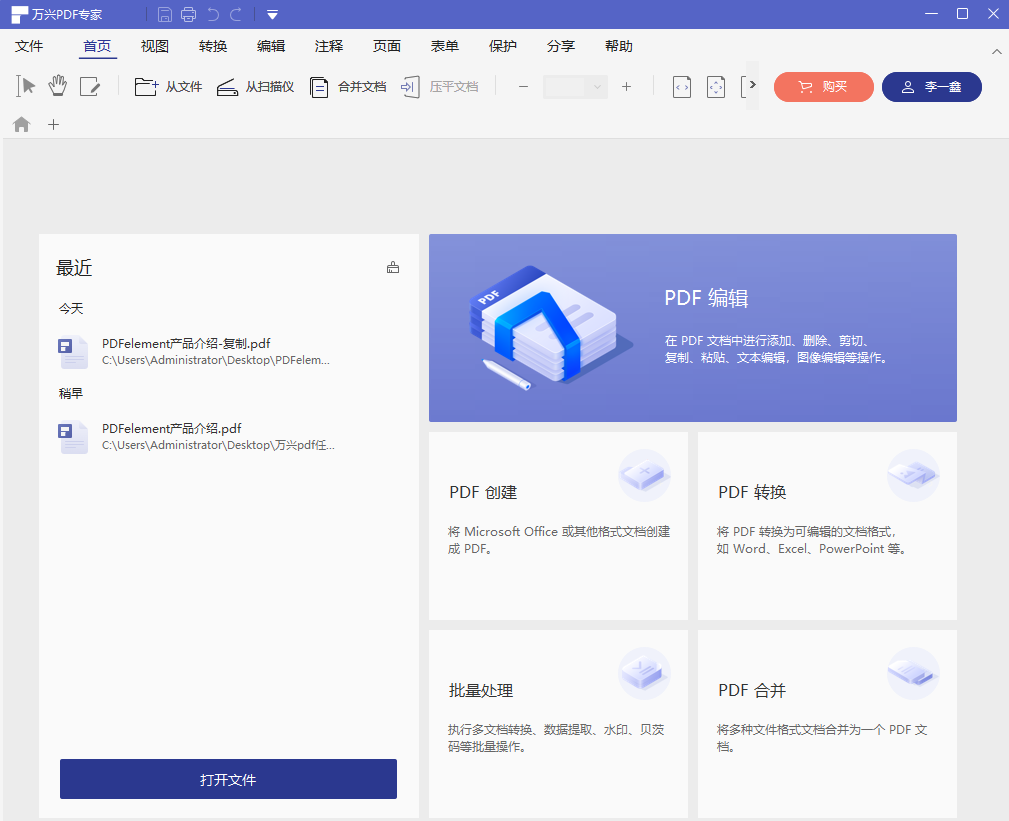
在万兴PDF中创建PDF
文字工作者可以从Office文件,电子邮件,网站或任何可打印的文件创建PDF。
从文件创建PDF,具体操作如下:
1.启动万兴PDF,点击“PDF创建”框,选择要打开的文件。
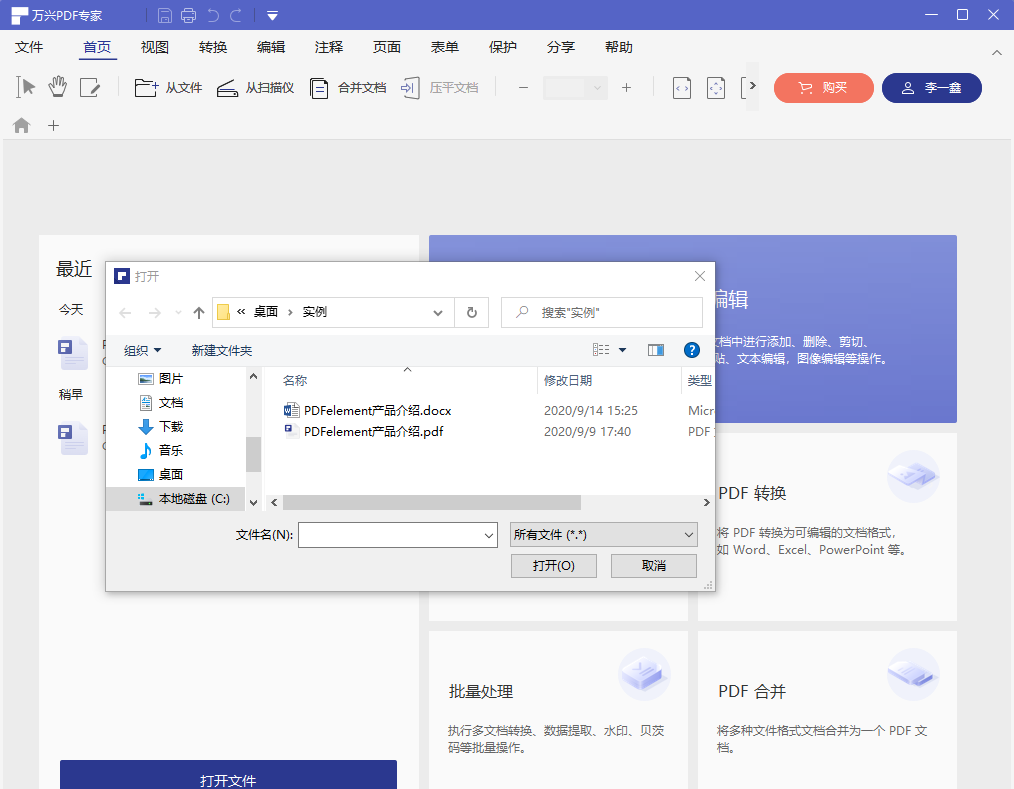
2.文件在应用程序窗口中打开后,单击“文件” > “另存为”按钮直接保存成PDF文件。注意:创建多个PDF文档时,会在程序中的选项卡中一一打开,可以另存为各自独立PDF文档。
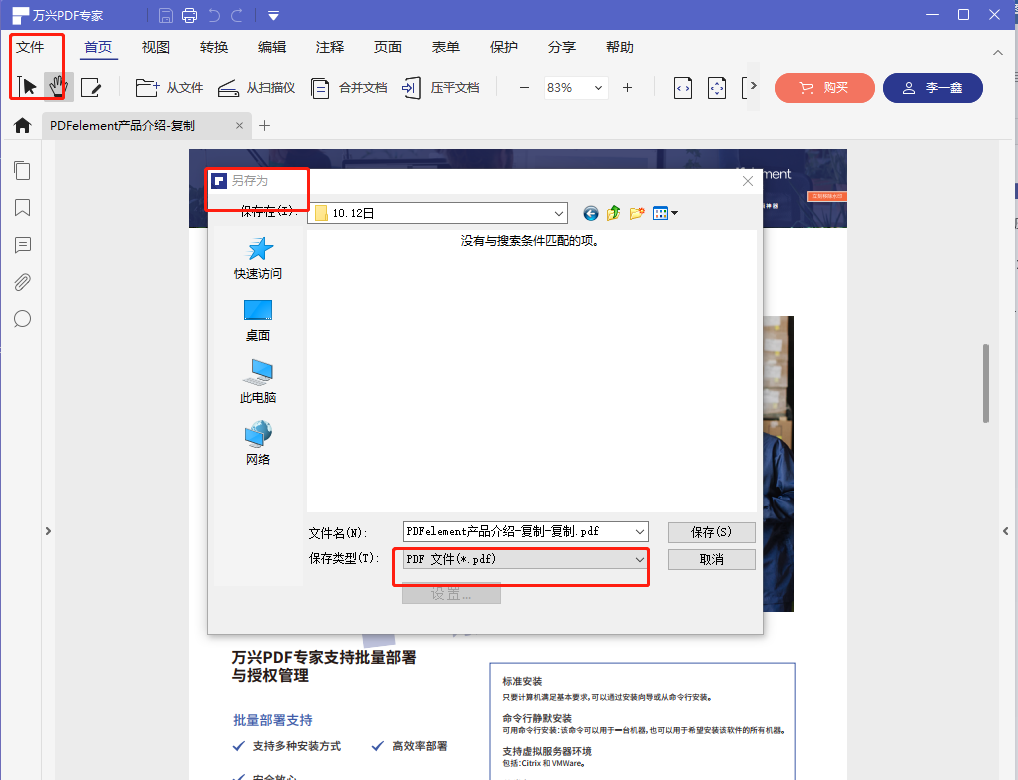
将多个文档合并成一个PDF文档
万兴PDF可以轻松地将不同格式的文件合并成一个PDF文件。具体步骤如下:
1.启动万兴PDF并单击“PDF合并”框,单击“添加文件...”,选择要合并的多个文件,或直接将这些文件拖动到此窗口中,可以单击“浏览”更改输出文件夹。
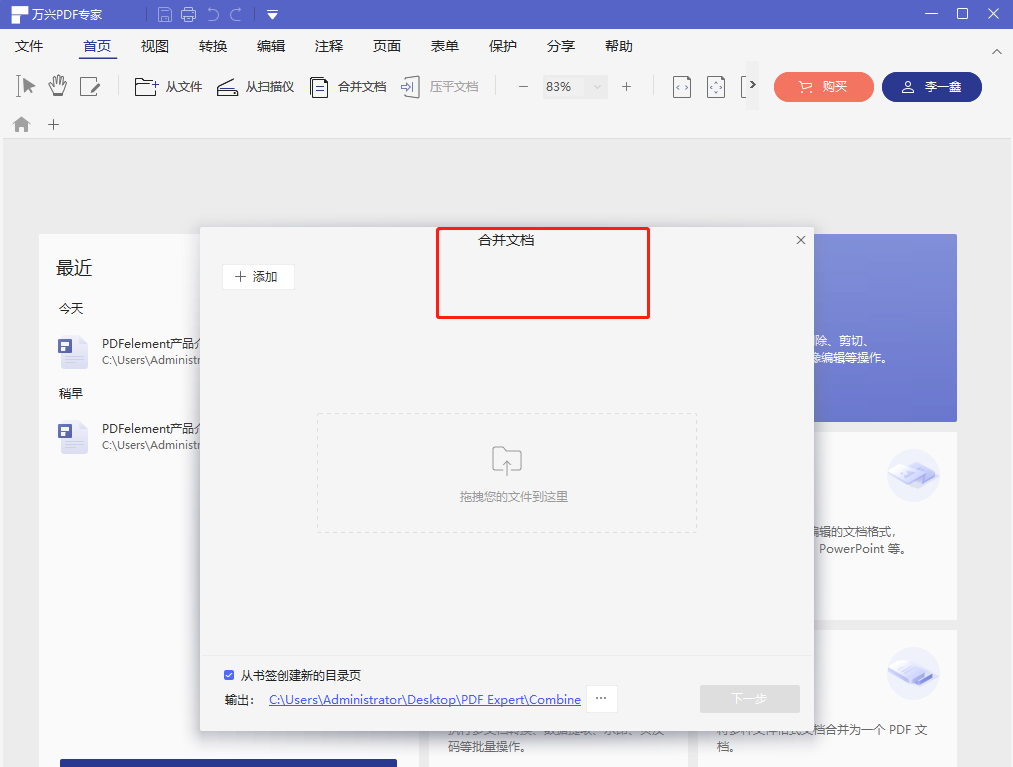
2.通过向上或向下拖动文件来调整文件顺序。单击“下一步”按钮,最终创建的单个PDF文件将在应用程序窗口中打开。
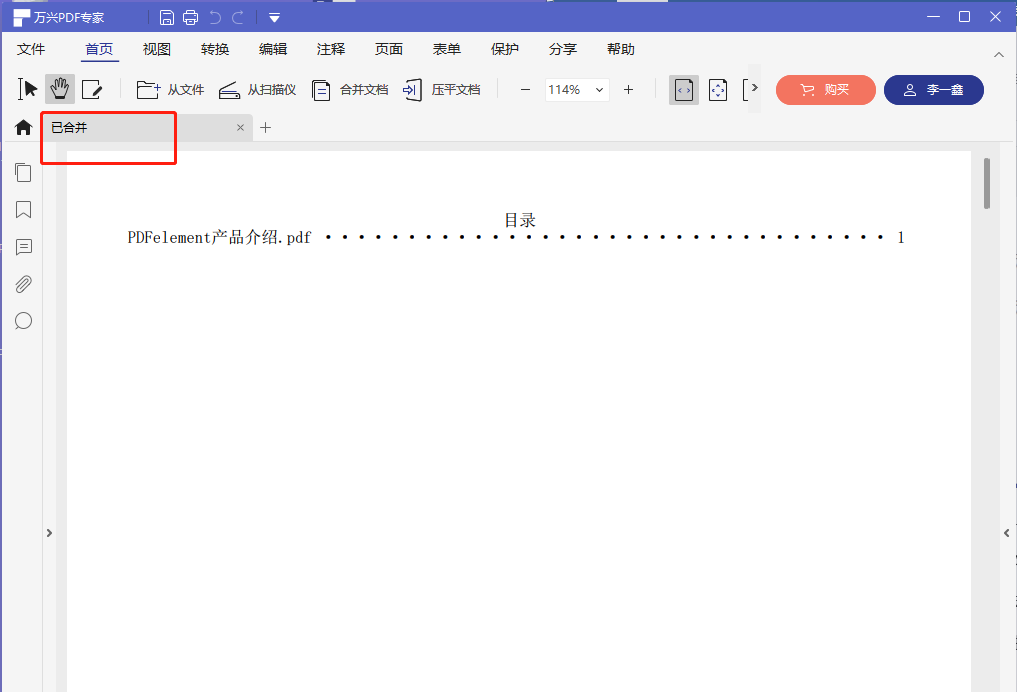
3.可以拖动左侧“缩略图”面板上的页面来实现更改页面顺序,然后单击“文件” > “另存为”按钮再次保存。
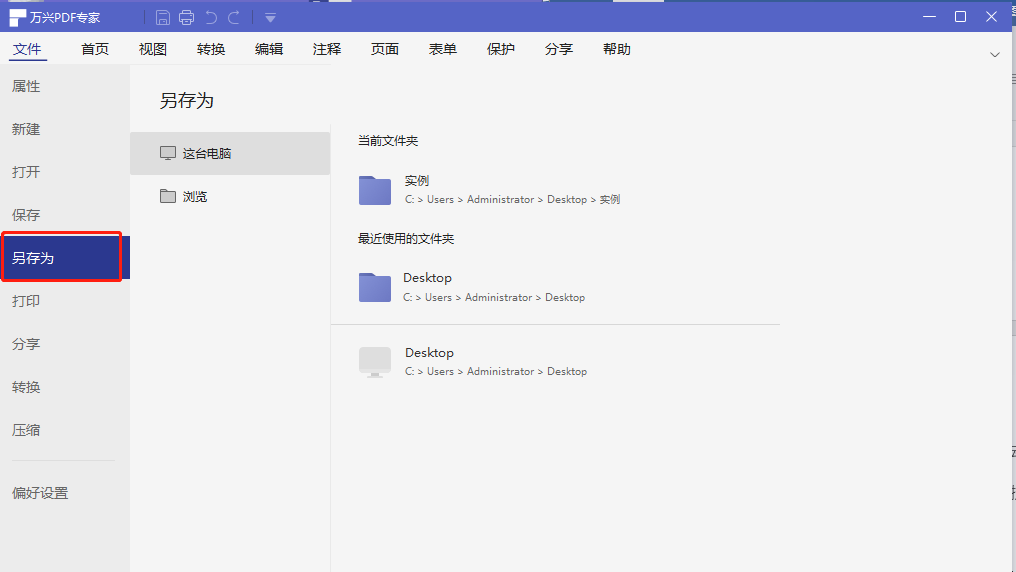
新建PDF
单击“文件” > “新建”按钮,可以根据需要设置“文件名”,“大小”和“页面”,单击“空白”直接创建。然后,您可以单击“编辑” > “添加文本”或“注释” > “打字机”按钮在页面上添加文本,或单击其他按钮来执行此操作。单击“文件” > “保存”将其保存在计算机上。
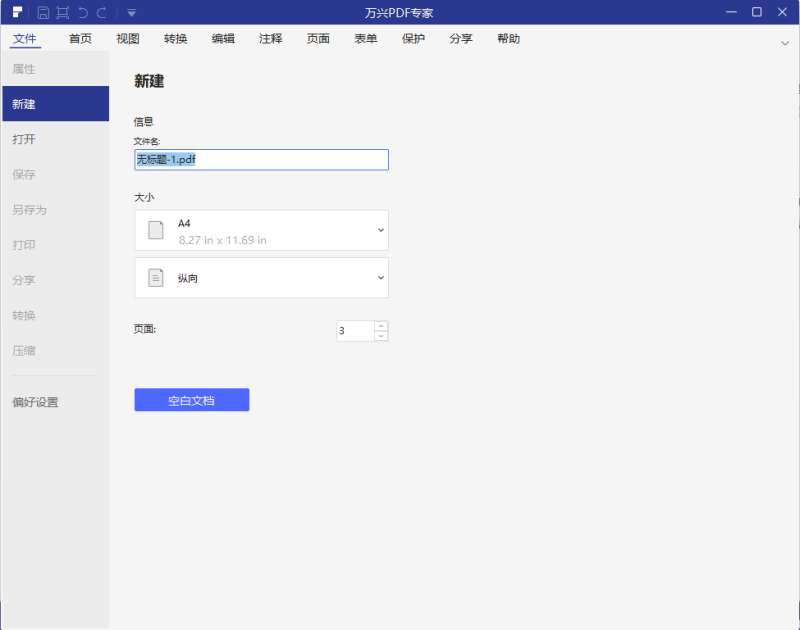
万兴PDF支持直接从扫描仪创建PDF文件。操作如下
打开程序后,单击“首页”-“从扫描仪”按钮。选择您的扫描仪或设备,然后单击“扫描”按钮开始创建。
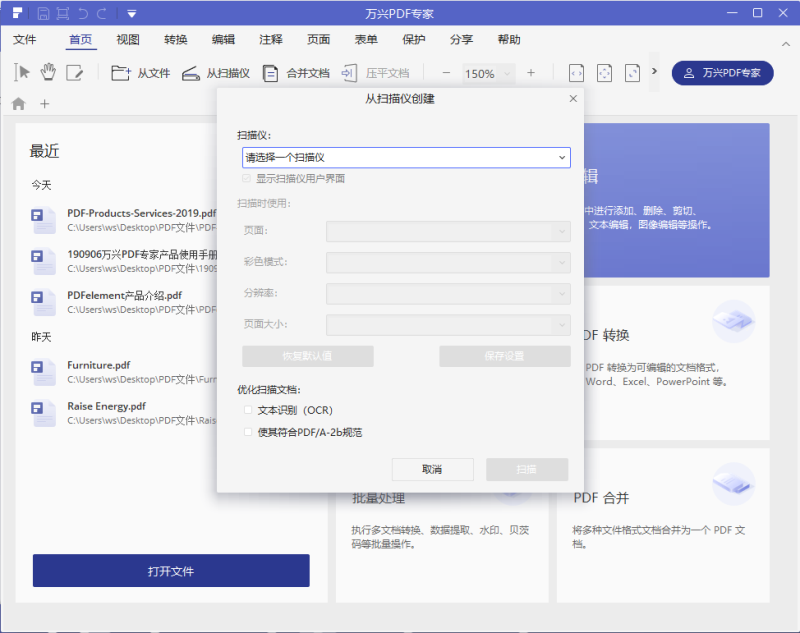
使用打印命令创建PDF文件
万兴PDF可以像一个标准打印机一样工作,操作者能用它进行任何Windows应用程序的打印,包括Notepad记事本,Outlook 和 IE浏览器。同时它可以支持任何可打印文件的打印。具体操作是先在相应的应用程序中打开该文件。然后单击文件中的“文件”>“打印”按钮。最后选择名为PDFelement的打印机,单击“打印”按钮。
该文件将在我们的应用程序窗口中打开,点击“文件”>“保存”将其保存到计算机上的PDF文件中。
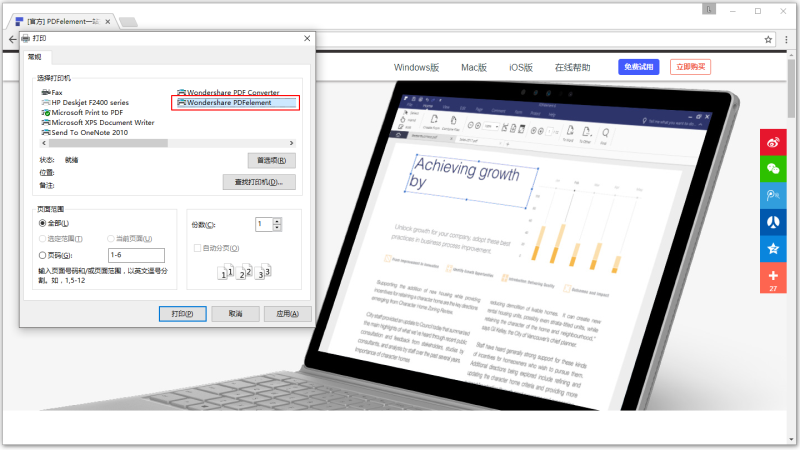
用万兴PDF创建PDF文件就是这么容易,不仅操作简单而且还可以根据自己的实际情况多种方式实现,可以大大地提高工作的效率。所以说选择万兴PDF是文字工作者非常明智的选择。






